更換FINE 墨水匣
出現剩餘墨水警告或錯誤時,LCD螢幕上將顯示錯誤代碼,以通知您發生錯誤。 在此狀態下,印表機無法列印或掃描。 檢查錯誤代碼並採取適當的措施。
使用印表機時,出紙槽周圍可能有墨水漬。
更換FINE 墨水匣之前,請先清潔出紙槽週圍。
更換步驟
需要更換FINE 墨水匣時,請按照以下步驟操作。
 重要事項
重要事項
-
請勿觸摸FINE 墨水匣上的電氣觸點(A)或列印頭噴嘴(B)。 如果觸摸這些區域,印表機可能無法正確列印。
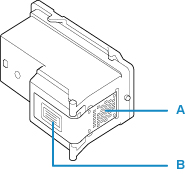
-
如果取出FINE 墨水匣,立即將其更換。 請勿使印表機處於沒有FINE 墨水匣的狀態。
-
使用新FINE 墨水匣進行更換。 安裝使用過的FINE 墨水匣可能會造成噴嘴堵塞。
此外,使用這樣的FINE 墨水匣,印表機將無法正確提示何時更換FINE 墨水匣。
 注釋
注釋
-
對於Windows,如果一個FINE 墨水匣中的墨水用盡,可僅使用仍有墨水的彩色或黑色FINE 墨水匣列印一段時間。
關於如何配置該設定的資訊,請參見以下內容。
-
即使在列印黑白文件或指定黑白列印時,也可能消耗彩色墨水。
列印頭標準清潔和列印頭深度清潔也會消耗彩色墨水和黑色墨水,這是保持印表機性能所必需的。 墨水用盡時,請立即更換一個新的FINE 墨水匣。
-
收回出紙托盤和出紙托盤擴展架。
-
開啟機蓋(C)。
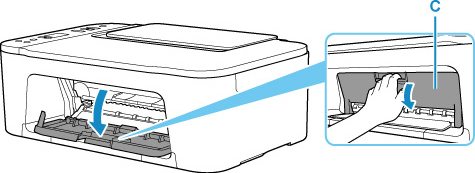
FINE 墨水匣固定座(D)移至更換位置。
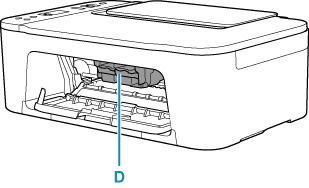
 注意
注意-
請勿捏著FINE 墨水匣固定座強行將其停止或移動。 FINE 墨水匣固定座完全停止之前,請勿觸摸。
 重要事項
重要事項-
請勿觸摸印表機內部的金屬零件或其他零件。
-
-
取出空FINE 墨水匣。
-
按下空FINE 墨水匣的墨水匣鎖定桿(E),直至發出卡嗒聲。
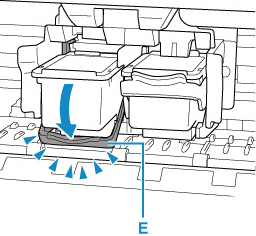
-
取出FINE 墨水匣(F)。
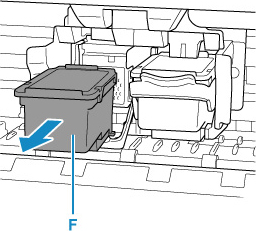
-
-
準備新FINE 墨水匣。
-
從包裝中取出新FINE 墨水匣,並輕輕地移除保護膠帶(G)。
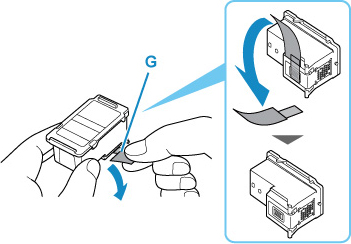
 重要事項
重要事項-
請勿觸摸FINE 墨水匣上的電氣觸點或列印頭噴嘴。 如果觸摸這些區域,印表機可能無法正確列印。
-
-
安裝FINE 墨水匣。
-
將新的彩色FINE 墨水匣完全插入FINE 墨水匣固定座直至接觸到其後部。
彩色FINE 墨水匣應安裝於左側插槽中,黑色FINE 墨水匣應安裝於右側插槽中。
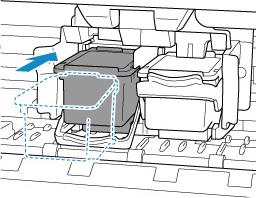
 重要事項
重要事項-
輕輕插入FINE 墨水匣,以免碰撞FINE 墨水匣固定座上的電氣觸點。
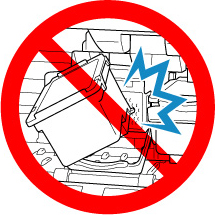
-
-
向上推墨水匣鎖定桿直至發出喀噠聲。
FINE 墨水匣將被鎖定。
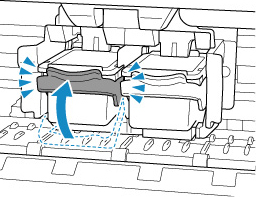
 重要事項
重要事項-
檢查FINE 墨水匣是否已經正確安裝。
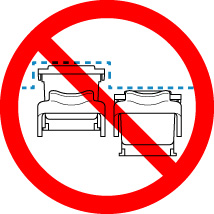
-
-
關閉機蓋。
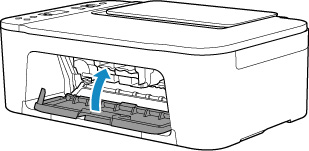
 注釋
注釋-
如果關閉機蓋後,LCD螢幕上出現錯誤代碼,請採取適當措施。
-
-
更換FINE 墨水匣後,校準列印頭。


